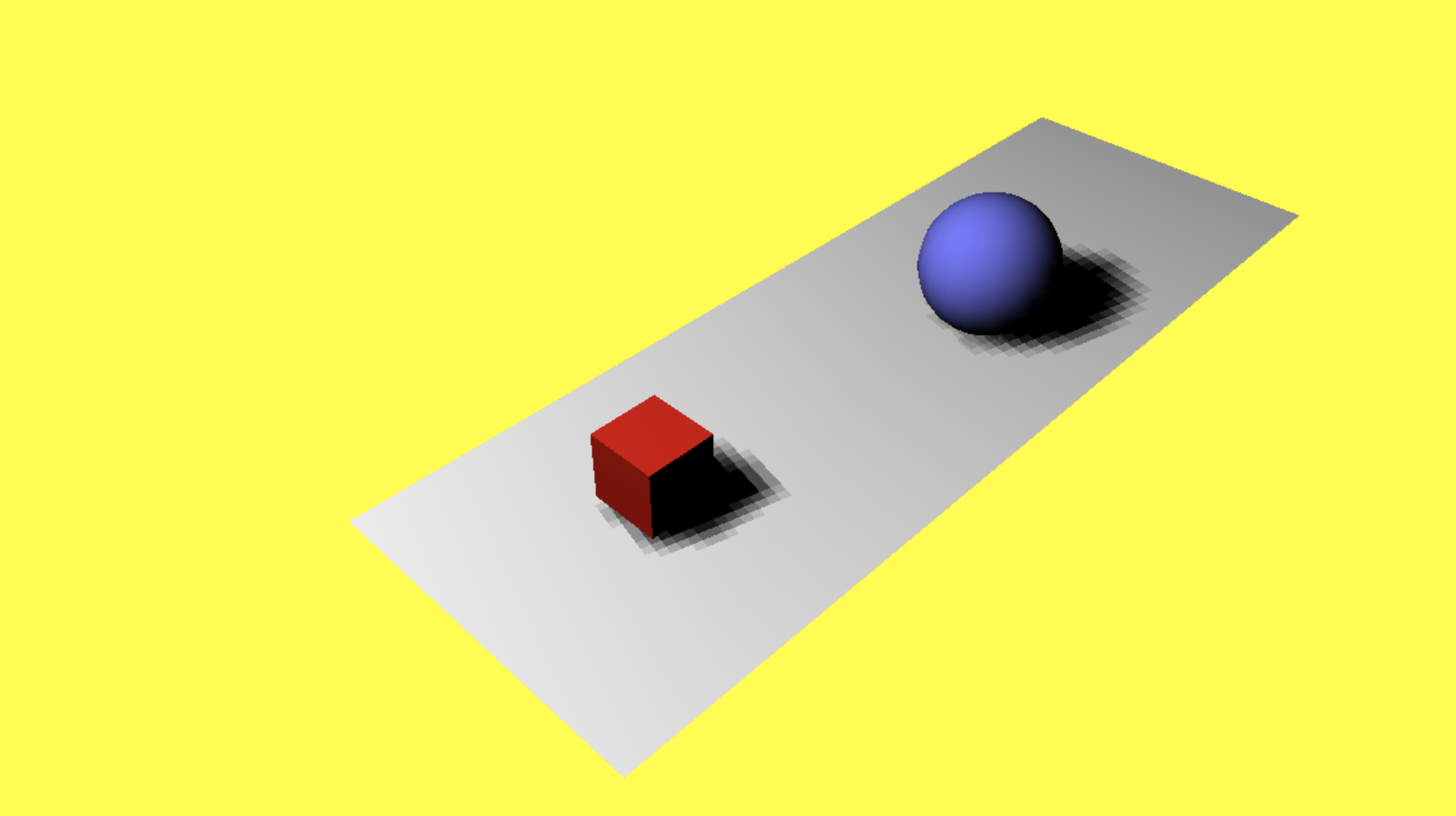Three.js入门详解
什么是WebGL
WebGL(Web 图形库)是一种 JavaScript API,用于在任何兼容的 Web 浏览器中呈现交互式 3D 和 2D 图形,而无需使用插件。WebGL 通过引入一个与 OpenGL ES 2.0 紧密相符合的 API,可以在 HTML5 <canvas> 元素中使用(简介引自 MDN)。
以我的理解,WebGL 给我们提供了一系列的图形接口,能够让我们通过 JavaScript 去使用 GPU 来进行浏览器图形渲染的工具。
什么是Three.js
Three.js 是一款 webGL 框架,由于其易用性被广泛应用。Three.js 在 WebGL 的 API 接口基础上,又进行的一层封装。它是由居住在西班牙巴塞罗那的程序员 Ricardo Cabbello Miguel 所开发,他更为人知的网名是 Mr.doob。
Three.js 以简单、直观的方式封装了 3D 图形编程中常用的对象。Three.js 在开发中使用了很多图形引擎的高级技巧,极大地提高了性能。另外,由于内置了很多常用对象和极易上手的工具,Three.js 的功能也非常强大。最后,Three.js 还是完全开源的,你可以在 GitHub 上找到它的源代码,并且有很多人贡献代码,帮助 Mr.doob 一起维护这个框架。
WebGL与Three.js的关系
WebGL 原生 API 是一种非常低级的接口,而且还需要一些数学和图形学的相关技术。对于没有相关基础的人来说,入门真的很难,Three.js 将入门的门槛降低了一大截,对 WebGL 进行封装,简化我们创建三维动画场景的过程。只要你有一定的 JavaScript 基础,有一定的前端经验,我坚信,用不了多长时间,三维制作会变得很简单。
用最简单的一句话概括:WebGL 和 Three.js 的关系,相当于 JavaScript 和 jQuery 的关系。
功能概述
Three.js 作为 WebGL 框架中的佼佼者,由于它的易用性和扩展性,使得它能够满足大部分的开发需求,Three.js 的具体功能如下:
1. Three.js 掩盖了 3D 渲染的细节:Three.js 将 WebGL 原生 API 的细节抽象化,将 3D 场景拆解为网格、材质和光源(即它内置了图形编程常用的一些对象种类)。
2. 面向对象:开发者可以使用上层的 JavaScript 对象,而不是仅仅调用 JavaScript 函数。
3. 功能非常丰富:Three.js 除封装了 WebGL 原始 API 之外,Three.js 还包含了许多实用的内置对象,可以方便地应用于游戏开发、动画制作、幻灯片制作、髙分辨率模型和一些特殊的视觉效果制作。
4. 速度很快:Three.js 采用了 3D 图形最佳实践来保证在不失可用性的前提下,保持极高的性能。
5. 支持交互:WebGL 本身并不提供拾取(Picking)功能(即是否知道鼠标正处于某个物体上)。而 Three.js 则固化了拾取支持,这就使得你可以轻松为你的应用添加交互功能。
6. 包含数学库:Three.js 拥有一个强大易用的数学库,你可以在其中进行矩阵、投影和矢量运算。
7. 内置文件格式支持:你可以使用流行的 3D 建模软件导出文本格式的文件,然后使用 Three.js 加载,也可以使用 Three.js 自己的 JSON 格式或二进制格式。
8. 扩展性很强:为 Three.js 添加新的特性或进行自定义优化是很容易的事情。如果你需要某个特殊的数据结构,那么只需要封装到 Three.js 即可。
9. 支持HTML5 Canvas:Three.js 不但支持 WebGL,而且还支持使用 Canvas2D、Css3D 和 SVG 进行渲染。在未兼容 WebGL 的环境中可以回退到其它的解决方案。
虽然 Three.js 的优势很大,但是它也有它的不足之处:
1. 官网文档非常粗糙,对于新手极度不友好。
2. 国内的相关资源匮乏。
3. Three.js 所有的资料都是以英文格式存在,对国内的朋友来说又提高了门槛。
4. Three.js 不是游戏引擎,一些游戏相关的功能没有封装在里面,如果需要相关的功能需要进行二次开发。
Three.js提供了几种源码获取方式,我是用的BootCDN 提供的免费 CDN 加速服务(同时支持 HTTP 和 HTTPS 协议),直接引入方式为:
<script src="https://cdn.bootcss.com/three.js/r83/three.js"></script>
如果需要更新代码,可以点击这里查找最新版本地址引入即可。
入门程序:
<!DOCTYPE html> <html lang="en"> <head> <meta charset="UTF-8"> <!-- 引入three.js--> <script src="https://cdn.bootcss.com/three.js/r83/three.js"></script> <!-- <script src="https://cdnjs.cloudflare.com/ajax/libs/three.js/103/three.min.js"></script>--> <title>a</title> <style> /* 将margin设为0,overflow设为hidden,全屏显示 */ body { margin: 0; overflow: hidden; /* 超出部分隐藏 */ } </style> </head> <body> <div id="webgl-output"></div> <script type="text/javascript"> // 一旦所有东西都被加载,我们运行我们的Three.js东西 function init() { // 创建一个场景,其中包含所有元素,如对象、相机和灯光 var scene = new THREE.Scene(); // 创建一个摄像头,它定义了我们看的地方 // PerspectiveCamera(透视摄像机)、第一个属性是视野角度(FOV)、第二个值是长宽比(aspect ratio)、接下来的两个值是远剪切面和近剪切面 var camera = new THREE.PerspectiveCamera(45, window.innerWidth / window.innerHeight, 0.1, 1000) // 创建一个渲染器(负责计算指定相机角度下浏览器中scene的样子)和设置大小 var renderer = new THREE.WebGLRenderer(); renderer.setClearColor(new THREE.Color(0xEEEEEE, 1.0)); // 将renderer对象的背景色设置为0xEEEEEE renderer.setSize(window.innerWidth, window.innerHeight); // 让renderer对象将scene渲染成多大的尺寸 renderer.shadowMapEnabled = true; // 告诉渲染器需要阴影⭐️ // 在屏幕中显示轴 // var axes = new THREE.AxisHelper(20); // axes坐标轴对象 // scene.add(axes); // 把坐标轴添加到场景中去 // 创建接地面 var planeGeometry = new THREE.PlaneGeometry(60, 20); // PlaneGeometry: 平面几何 (参数: 宽60, 高20) var planeMaterial = new THREE.MeshLambertMaterial({color: 0xffffff}); // // MeshLambertMaterial:网格材质 (用来设置平面的外观, 颜色,透明度等) var plane = new THREE.Mesh(planeGeometry, planeMaterial); // 把这2个对象合并到一个名为plane(平面)的Mesh(网格)对象中 // 旋转并定位平面 plane.receiveShadow = true; // 平面接收阴影⭐️ plane.rotation.x = -0.5 * Math.PI; // 绕X轴旋转90度 plane.position.x = 15; // 平面坐标位置 plane.position.y = 0; plane.position.z = 0; scene.add(plane); // 把平面添加到场景 // 创建一个立方体 var cubeGeometry = new THREE.BoxGeometry(4, 4, 4); // 立方体几何 var cubeMaterial = new THREE.MeshLambertMaterial({color: 0xff0000}); // 立方体材质(颜色、wireframe: true线框) var cube = new THREE.Mesh(cubeGeometry, cubeMaterial); // 立方体和外观合并 cube.castShadow = true; // 立方体阴影⭐️ cube.position.x = -4; // 立方体的坐标位置 cube.position.y = 3; cube.position.z = 0; scene.add(cube); //把立方体添加到场景 // 创建一个球体 var sphereGeometry = new THREE.SphereGeometry(4, 20, 20); // 球体 var sphereMaterial = new THREE.MeshLambertMaterial({color: 0x7777ff}); // 球体的外观(颜色、wireframe: true线框) var sphere = new THREE.Mesh(sphereGeometry, sphereMaterial); // 球体与外观合并 sphere.castShadow = true; // 球体的阴影 sphere.position.x = 20; // 球体的位置 sphere.position.y = 4; sphere.position.z = 2; scene.add(sphere); // 把圆添加到场景 // 将摄像机定位并指向场景中心 camera.position.x = -30; camera.position.y = 40; camera.position.z = 30; camera.lookAt(scene.position); // lookAt函数指向场景的位置 // 添加一个光源⭐️ var spotLight = new THREE.SpotLight(0xffffff); spotLight.position.set(-40, 60, -10); spotLight.castShadow = true; // 让光源产生阴影 scene.add(spotLight); // 将渲染器的输出添加到html元素中 document.getElementById('webgl-output').appendChild(renderer.domElement); // 渲染的场景 renderer.render(scene, camera) } window.onload = init; </script> </body> </html>
结果: